2 Cara Mengubah Latar Foto Menjadi Merah di HP Android
2 Cara Mengubah Latar Foto Menjadi Merah di HP Android. Dizaman modern seperti teknologi saat ini, membuat kita dapat mengambil foto berkualitas tinggi hanya dari smartphone saja. Proses pengambilan gambar menggunakan hp juga sangat mudah. Hanya perlu sekali jegrek maka anda bisa mendapatkan foto yang anda inginkan. Ada tiga jenis foto yang umum kita kenal, yaitu foto yang sifatnya formal, tidak formal dan profesional.
Foto yang tidak formal bisanya hanya untuk mengabadikan sebuah kedajdi saja. Foto profesional biasnya diambil untuk keperluan komersil atau lainnya dalam dunia fotografi. Sedangkan foto formal biasanya diambil untuk keperluan perlengkapan administrasi. Seperti saat mendaftar sebuah kuliah, pekerjaan, menikah atau lainnya terkadang disyaratkan untuk menyertakan pas foto.
Setiap instansi membutuhkan pas foto berwarna yang berbeda-beda. Ada yang membutuhkan pas foto berwarna merah, biru, atau bahkan putih polos. Oleh karena itu, penting untuk mengubah background dari foto tersebut menjadi pas foto berwarna yang sesuai dengan permintaan kelengkapan administrasi.
2 Cara Mengubah Latar Foto Menjadi Merah di HP Android
Jika dulu kita mengedit sebuah pas foto berwarna menggunakan laptop. Namun, saat ini kita edit hilangkan background pas foto hanya dari hp android. Bahkan anda juga dapat mengedit background foto menjadi ukuran dan warna apa saja yang anda inginkan. Misalkan anda ingin edit hilangkan background foto dan menggantinya menjadi background berwarna merah.
Pada kesempatan kali ini saya akan membahas bagaimana cara edit background foto di iphone atau android dengan mudah dan cepat. Anda hanya butuh waktu kurang dari 3 menit maka background foto anda bisa diubah menjadi warna merah, biru atapun putih dengan mudah. Ada dua cara yang akan saya bagikan pada kesempatan kali ini, yaitu mengubah latar foto menjadi merah secara online dan menggunakan aplikasi. Nah, anda bisa memilih salah satu cara tersebut untuk mengedit pas foto berwarna dari hp.
1. Ganti Background Pas Foto Online Otomatis
Jika anda ingin mengubah background pas foto menjadi warna merah maka anda bisa melakukannya secara online. Cara ini terbilang sangat simpel, dimana anda hanya perlu mengupload foto dan klik remove background maka sistem AI yang ada pada website akan mulai menghapus background foto tersebut menjadi transparan dan anda bisa menambah background merah untuk membuatnya menjadi pas foto berwarna merah. Bagaimana caranya, simak pembahasan lengkap berikut ini.
- Langkah pertama silahkan kunjungi website https://www.remove.bg/t/change-background menggunakan hp android atau iphone anda.
- Kemudian klik Upload Image dan cari foto yang ingin anda ubah background menjadi mearh.
- Pada bagian Background Image anda bisa upload background foto sesuai yang anda inginkan, dengan cara klik select file.
- Anda juga bisa menggunakan menu Background Color untuk mengubah warna latar foto, silahkan pilih background warna merah. Anda juga dapat mengatur warna degan cara klik icon lingkaran berwana untuk mengatur warna merah yang anda inginkan. Pada kolom HEX anda bisa isi dengan kode warna #d51c1c, ini adalah kode untuk warna merah. Jika sudah silahkan klik OK.
- Terakhir silahkan download Pas Foto Berwarna merah tersebut.
INFO PENTING: Jika anda ingin mengubah ukuran foto di hp android maka silahkan baca artikel berikut: Cara Mengubah Ukuran Foto Menjadi 3x4 dan 4x6 Secara Online atau anda bisa memabaca artikel tentang: Cara Membuat Ukuran Pas Foto Seperti 2x3 3x4 4x6 Di Photoshop Cs6.
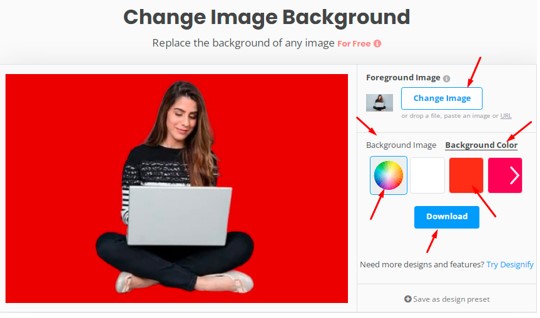
Ini adalah gambar tampilan dari website remove background diatas. Tampilan website yang sangat sederhana namun memiliki fitur remove background foto yang sangat mulus. Hanya dengan sekali upload gambar maka website akan memproses untuk menghapus background gambar tersebut dan anda bisa mengubah dengan latar yang diinginkan.
2. Cara Mengubah Latar Foto Menjadi Merah di HP Menggunakan Aplikasi
Selain cara online, anda juga bisa mengubah background dari sebuah foto di hp android menggunakan aplikasi remove background. Saat ini ada banyak aplikasi penghapus latar pas foto berwarna yang dapat anda download secara gratis. Namun, pada kesempatan kali ini saya akan memberikan salah satu aplikasi yang dapat anda gunakan untuk mengganti background pas foto di hp android. Bagaimana caranya simak penjelasan lengkapnya dibawah ini.
- Langkah pertama silahkan download aplikasi "Background Eraser, Hapus Latar" buatan InShot Inc. Instal aplikasi tersebut di hp android anda. Jika anda menggunakan iphone maka anda bisa mencari aplikasi yang sama yaitu aplikasi remove background foto.
- Buka aplikasi tersebut dan klik tanda PLUS untuk membuat project baru.
- Pilih foto yang ingin anda ubah menjadi pas foto berwarna merah.
- Tunggu hingga proses remove background selesai, kemudian klik tanda panah ke kanan pada bagian kanan atas aplikasi.
- Klik LATAR dan pilih warna background yang anda inginkan. Anda juga dapat upload background foto untuk dijadikan latar. Jika sudah memilih warna, maka jangan lupa klik tanda centang.
- Klik Kanvas untuk mengubah rasio menjadi 3 x 4 atau ukuran rasio yang anda inginkan.
- Klik foto dan sesuaikan kecil besar foto dan posisi agar lebih terlihat menarik.
- Terakhir klik SIMPAN, maka secara otomatis foto tersebut akan tersimpan di hp android anda.
- Buka galeri anda untuk melihat pas foto berwarna merah hasil edit tersebut.

Itulah atikel tentang 2 Cara Mengubah Latar Foto Menjadi Merah di HP Android. Begitulah cara mudah mengganti background foto di hp android. Jadi anda tidak lagi memerlukan laptop jika hanya ingin mengubah warna pada latar sebuah foto. Foto dan edit dengan hp tentu sangat mudah dan simpel. Karena kualitas saat ini sudah sangat bagus. Semoga apa yang saya bagikan pada kesempatan kali ini dapat bermanfaat. Mungkin itu saja pembahasan kali ini, akhir kata saya ucapkan terimakasih dan sampai jumpa kembali.